用Arcgis拼接带黑边的影像图
你用影像的时候很可能会遇到这样的情况:
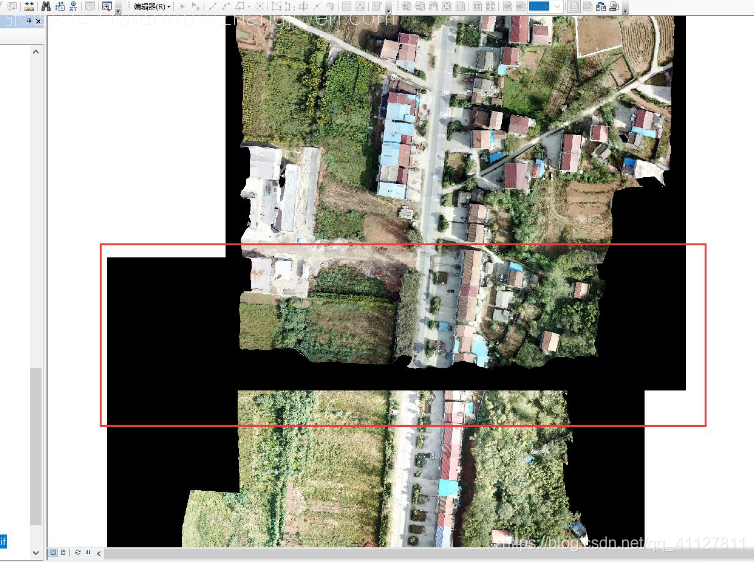
重叠的地方偏偏是你无法忽略的。
只要几步就可以,做起来并不复杂:
栅格数据集—镶嵌
忽略背景值填0
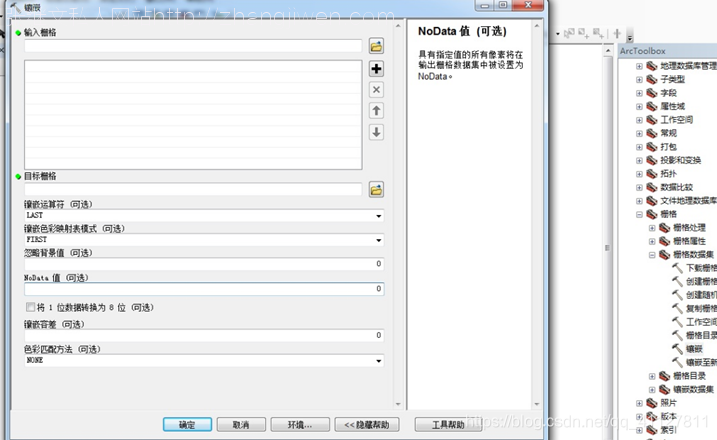
当然你也可以先把黑边转成透明再镶嵌。
用Arcgis拼接带黑边的影像图
你用影像的时候很可能会遇到这样的情况:
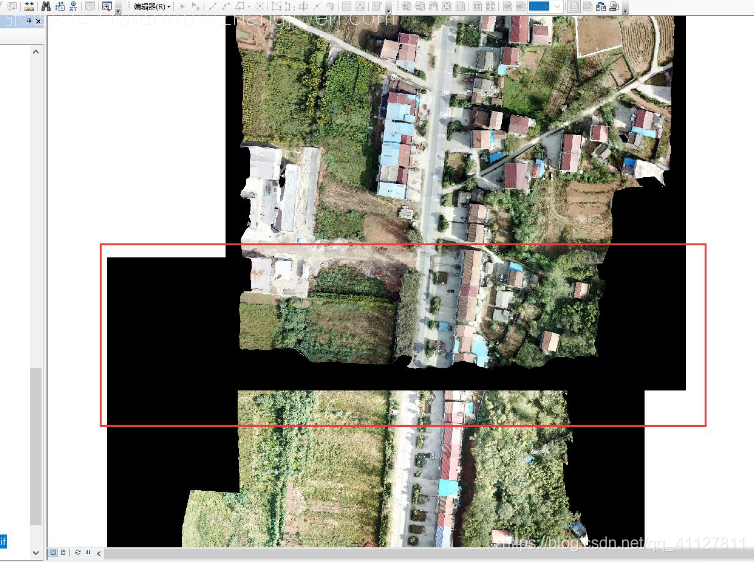
重叠的地方偏偏是你无法忽略的。
只要几步就可以,做起来并不复杂:
栅格数据集—镶嵌
忽略背景值填0
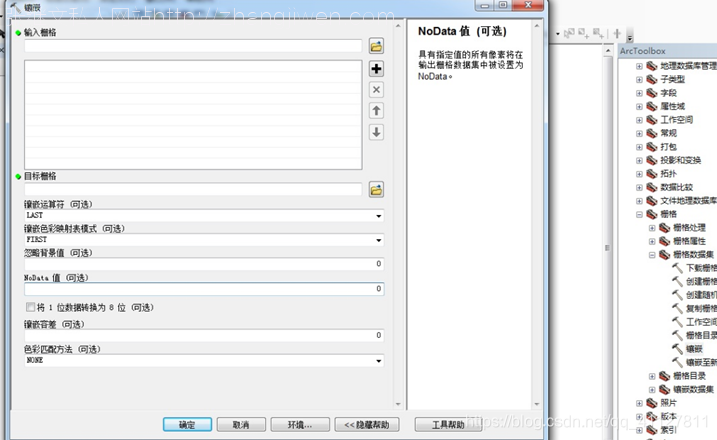
当然你也可以先把黑边转成透明再镶嵌。
 1万+
1万+
 711
711
 4721
4721











 被折叠的 条评论
为什么被折叠?
被折叠的 条评论
为什么被折叠?


